Co to jest partycja odzyskiwania HP?
Wszystkie zapisane dane znikną, gdy partycja zostanie uszkodzona. Z różnych powodów, takich jak awaria systemu, atak wirusa, uszkodzenia rejestru i inne, główne partycje dysku twardego w laptopie HP mogą zostać uszkodzone. Masz do czynienia z sytuacją, z której chcesz odzyskać niektóre usunięte pliki Partycja odzyskiwania HP?

Ten post zawiera szczegółowy przewodnik po Odzyskiwanie HP. Możesz dowiedzieć się, czym jest partycja odzyskiwania HP, jak usunąć partycję odzyskiwania HP, wykonać odzyskiwanie systemu i jak odzyskać utracone pliki z partycji odzyskiwania HP.
- Część 1. Co to jest partycja przywracania HP
- Część 2. Jak usunąć partycję odzyskiwania HP
- Część 3. Jak przeprowadzić odzyskiwanie systemu na laptopie HP
- Część 4. Jak odzyskać pliki z partycji odzyskiwania HP
- Część 5. Często zadawane pytania dotyczące programu HP Recovery
Część 1. Co to jest partycja przywracania HP
Partycja odzyskiwania HP to mała partycja zawierająca całe oprogramowanie zainstalowane w stanie fabrycznym, w tym pliki systemu operacyjnego Windows i powiązane produkty firmy Microsoft. Na laptopie HP partycja odzyskiwania jest regularnie wyświetlana jako dysk D w Eksploratorze plików systemu Windows.
Partycja odzyskiwania HP jest używana głównie do wykonywania operacji odzyskiwania i przywracania komputera do normalnego stanu. W przypadku problemu z systemem operacyjnym Windows lub twardymi sterownikami można polegać na partycji odzyskiwania HP, która zapewni prawidłowe działanie komputera.
Istnieje jedna główna różnica między partycją odzyskiwania systemu Windows a partycją odzyskiwania HP. Za każdym razem, gdy system Windows uaktualni się do nowszej wersji, utworzy nowe środowisko przywracania. Tak więc możesz mieć więcej niż jedną kopię partycji odzyskiwania systemu Windows. Po przypadkowym usunięciu danych z systemu Windows możesz spróbować System Restore aby odzyskać dane z poprzedniej kopii zapasowej. Ale na komputerze jest tylko jedna partycja odzyskiwania HP. Zawiera domyślne ustawienia fabryczne i oprogramowanie.
Część 2. Jak usunąć partycję odzyskiwania HP
Otrzymasz ostrzeżenie o partycji odzyskiwania HP, gdy zechcesz ją usunąć. W rzeczywistości nie należy usuwać partycji odzyskiwania HP. Ale jeśli nalegasz na jego usunięcie, możesz skorzystać z następującego przewodnika.
Krok 1Iść do Start a następnie wpisz regeneracja w polu wyszukiwania. naciśnij Wchodzę aby wyszukać i otworzyć plik Menedżer odzyskiwania.
Krok 2Kliknij Opcje zaawansowane pod Witamy w programie Recovery Manager. Kiedy tam dotrzesz, wybierz ostatnią opcję, Usuń partycję odzyskiwania.
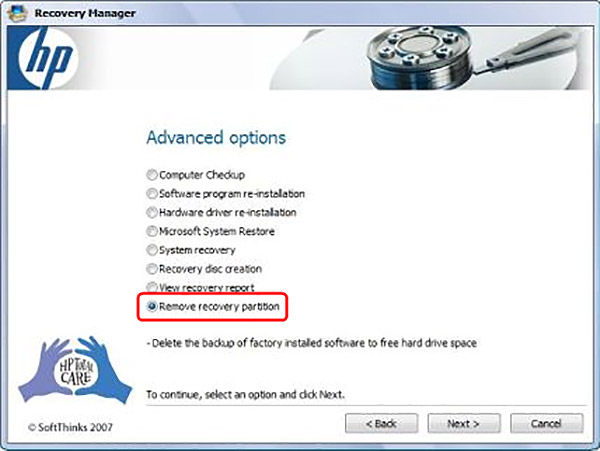
Krok 3Kliknij Następna przycisk. Następnie musisz kliknąć Tak , a następnie Następna aby potwierdzić operację usuwania partycji odzyskiwania HP.
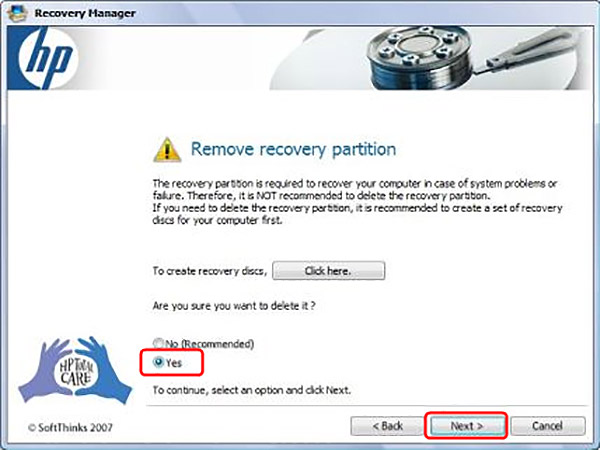
Część 3. Jak przeprowadzić odzyskiwanie systemu na laptopie HP
HP Recovery Manager jest zainstalowany na dysku twardym laptopa HP w celu przywrócenia komputera do pierwotnego stanu roboczego. Jeśli chcesz przeprowadzić odzyskiwanie systemu na laptopie HP, możesz tam przejść i wykonać poniższe czynności, aby to zrobić.
Krok 1Otwarte Start menu kliknij Nasze Programy a następnie zlokalizuj i otwórz plik Menedżer odzyskiwania podanie. Tutaj możesz również użyć powyższej metody, aby otworzyć ten program odzyskiwania.
Krok 2Wybierz Odzyskiwanie systemu opcja pod Potrzebuję natychmiast pomocy.
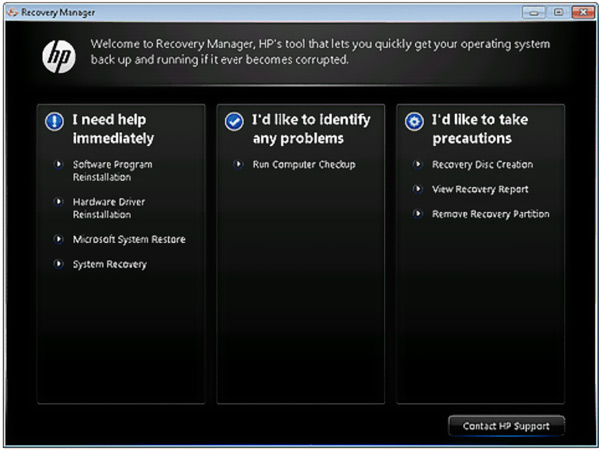
Krok 3Kliknij Tak gdy program Recovery Manager zapyta, czy chcesz przywrócić komputer do stanu fabrycznego. Następnie kliknij Następna , aby przejść do następnego kroku.
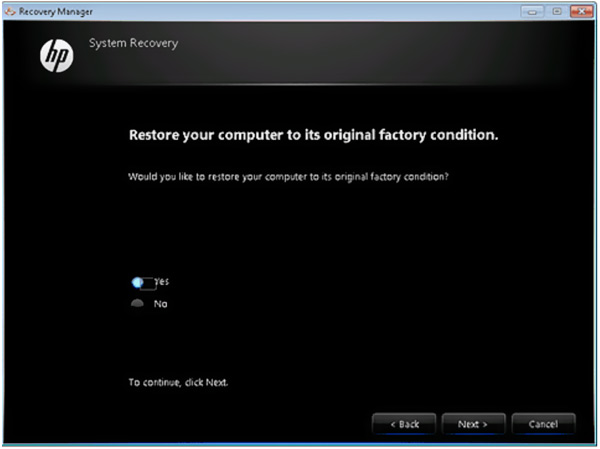
Krok 4Twój laptop HP sam się zrestartuje. Następnie wrócisz do okna Recovery Manager. Wybierz Odzyskiwanie systemu opcja ponownie.
Krok 5Na tym etapie zostaniesz poproszony o utworzenie kopii zapasowej plików. Możesz wybrać opcję tworzenia kopii zapasowych w zależności od potrzeb. Następnie kliknij OK aby potwierdzić operację, gdy pojawi się ostrzeżenie.
Krok 6Po zakończeniu odzyskiwania systemu HP możesz kliknąć koniec ponownie uruchomić komputer.
Część 4. Jak odzyskać pliki z partycji odzyskiwania HP
Jeśli chcesz odzyskać utracone lub usunięte pliki z partycji odzyskiwania HP, możesz polegać na potężnym oprogramowaniu do odzyskiwania danych, Odzyskiwanie danych. Jest specjalnie zaprojektowany do przywracania wszystkich typów danych, w tym plików na partycji odzyskiwania.

4,000,000 + Pliki do pobrania
Łatwe znajdowanie i odzyskiwanie usuniętych plików na partycji odzyskiwania HP.
Odzyskaj różne dane, w tym dokumenty, obrazy, filmy, wiadomości e-mail i nie tylko.
Przywróć utracone pliki z komputera PC, Mac, kosza, dysku twardego, karty pamięci i nie tylko.
Obsługuj wszelkie sytuacje związane z utratą danych, takie jak omyłkowe usunięcie, uszkodzenie dysku twardego i atak wirusa.
Krok 1Najpierw możesz dwukrotnie kliknąć przycisk pobierania powyżej i postępować zgodnie z instrukcjami, aby bezpłatnie zainstalować i uruchomić to narzędzie do odzyskiwania danych na swoim laptopie HP.
Krok 2Po wejściu do głównego interfejsu wybierz określone typy danych i dyski twarde do odzyskiwania.

Krok 3Zapewnia 2 sposoby skanowania danych, szybkie skanowanie i Głębokie skanowanie. Po kliknięciu przycisku Skanuj najpierw rozpocznie się szybkie skanowanie.
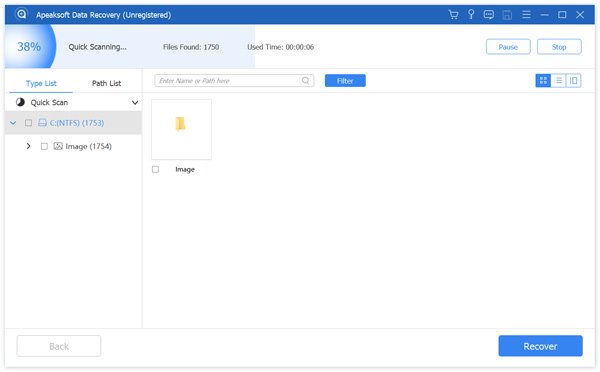
Krok 4Wszystkie dane, w tym utracone pliki na partycji odzyskiwania, zostaną wymienione w różnych typach po lewej stronie. Możesz użyć FILTRY funkcja, aby szybko zlokalizować żądane pliki.

Krok 5Wybierz pliki, które chcesz odzyskać, a następnie po prostu kliknij Recover przycisk, aby łatwo je odzyskać. Gdy utracisz ważne pliki, na komputerze z systemem Windows lub Mac, możesz bezpłatnie pobrać to narzędzie do odzyskiwania danych, aby uratować swoje dane.
Za zdobycie Odzyskiwanie partycji RAW, możesz go odwiedzić tutaj.
Część 5. Często zadawane pytania dotyczące programu HP Recovery
Pytanie 1. Co się stanie, jeśli usunę partycję odzyskiwania?
Po usunięciu partycji odzyskiwania możesz uzyskać więcej wolnego miejsca na dysku twardym. Ale wpłynie to lub spowoduje niepowodzenie operacji odzyskiwania systemu i odzyskiwania.
Pytanie 2. Jak naprawić partycję odzyskiwania HP?
Gdy zajdzie potrzeba naprawy partycji odzyskiwania HP, możesz w tym celu przeprowadzić odzyskiwanie systemu.
Pytanie 3. Do czego służy partycja EFI?
EFI odnosi się do Extensible Firmware Interface. Jest to partycja na urządzeniu do przechowywania danych, takim jak dysk twardy. EFI jest używany głównie do przestrzegania interfejsu Unified Extensible Firmware.
Wnioski
Rozmawialiśmy głównie o Odzyskiwanie HP w tym poście. Możesz dowiedzieć się wielu podstawowych informacji o partycji odzyskiwania i partycji odzyskiwania HP. Jeśli nadal masz wątpliwości co do partycji odzyskiwania HP, możesz zostawić nam wiadomość w części komentarza.








